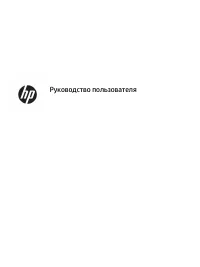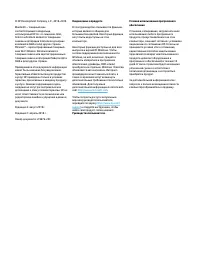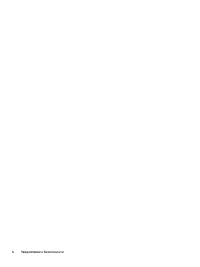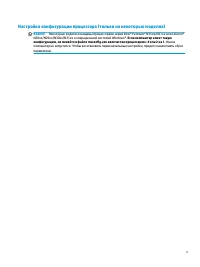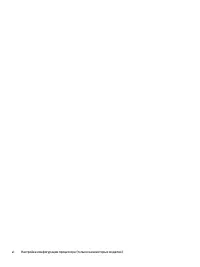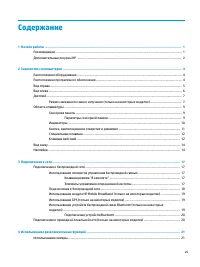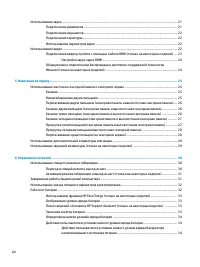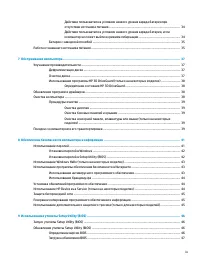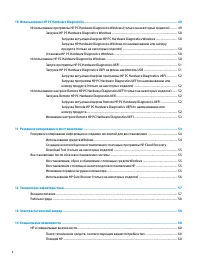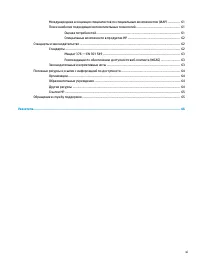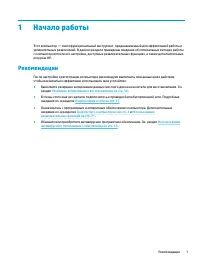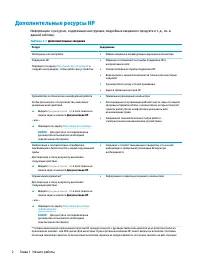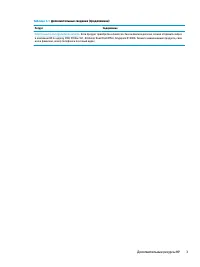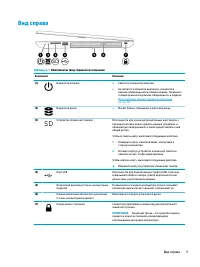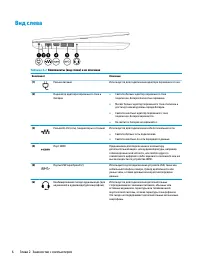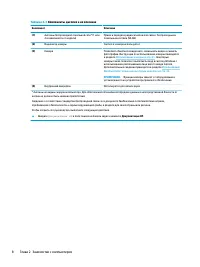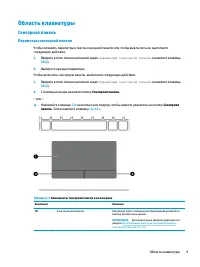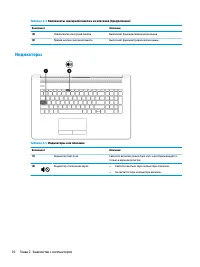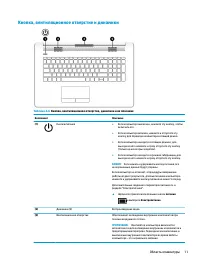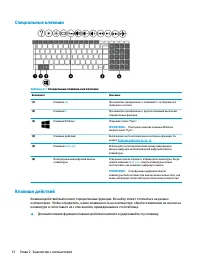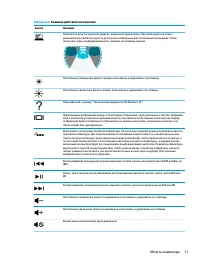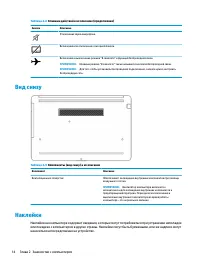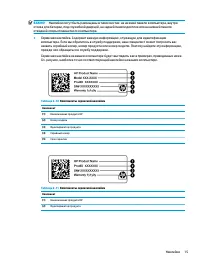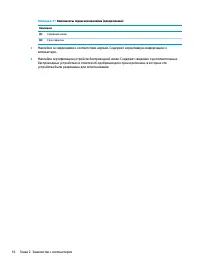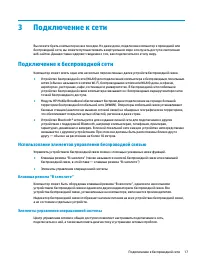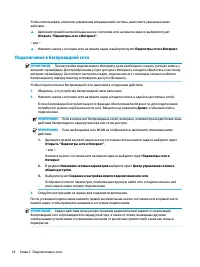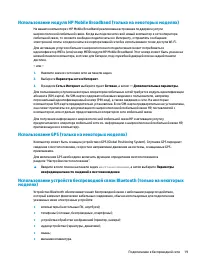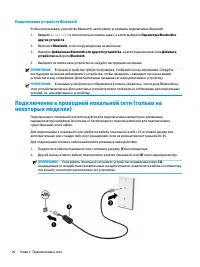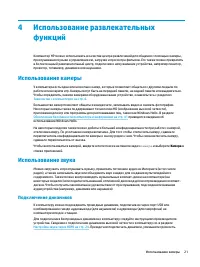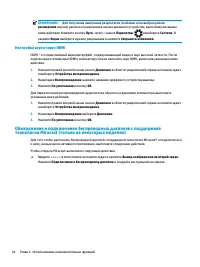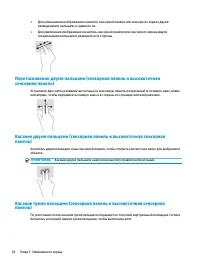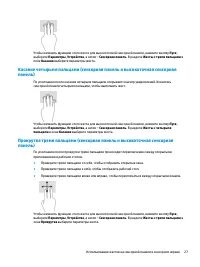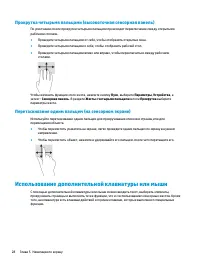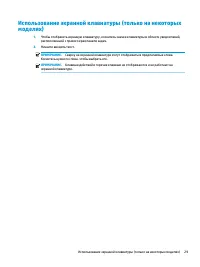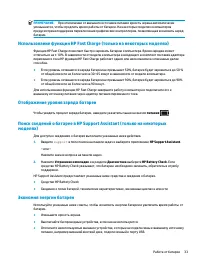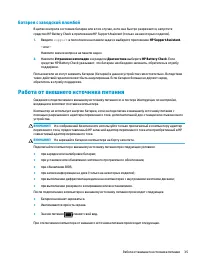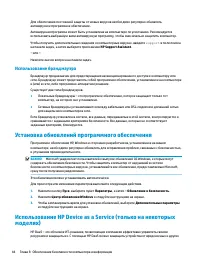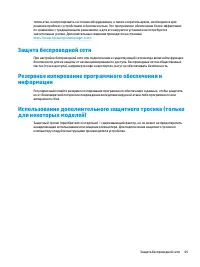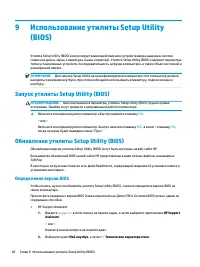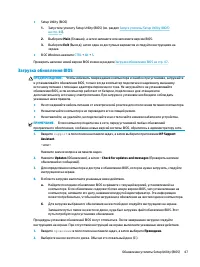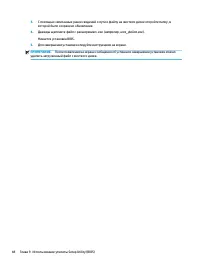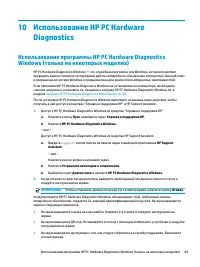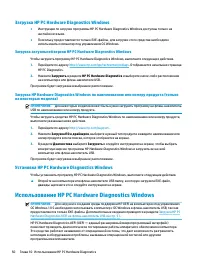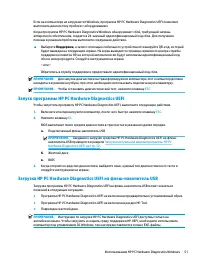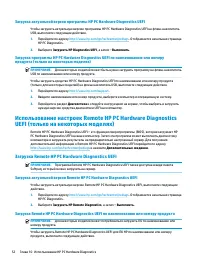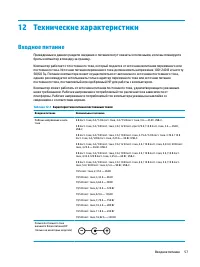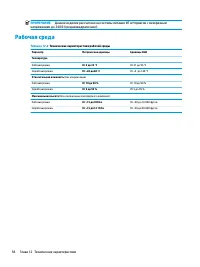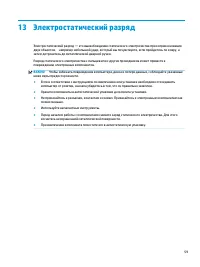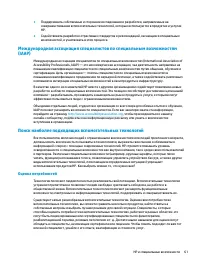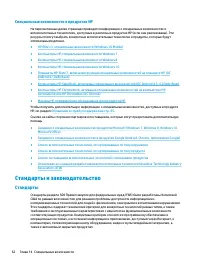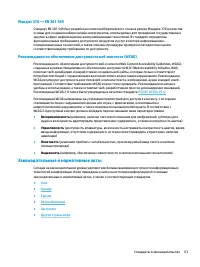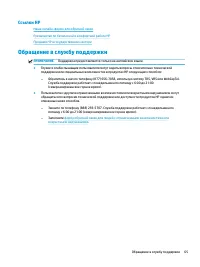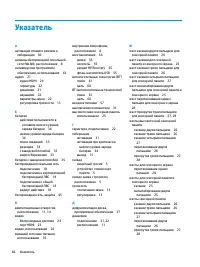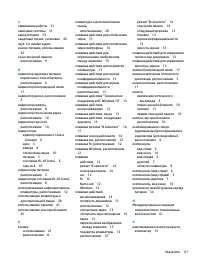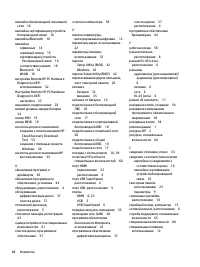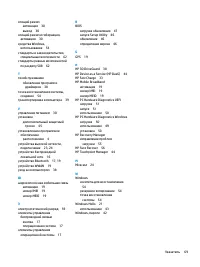Ноутбуки HP 15-db0394ur - инструкция пользователя по применению, эксплуатации и установке на русском языке. Мы надеемся, она поможет вам решить возникшие у вас вопросы при эксплуатации техники.
Если остались вопросы, задайте их в комментариях после инструкции.
"Загружаем инструкцию", означает, что нужно подождать пока файл загрузится и можно будет его читать онлайн. Некоторые инструкции очень большие и время их появления зависит от вашей скорости интернета.
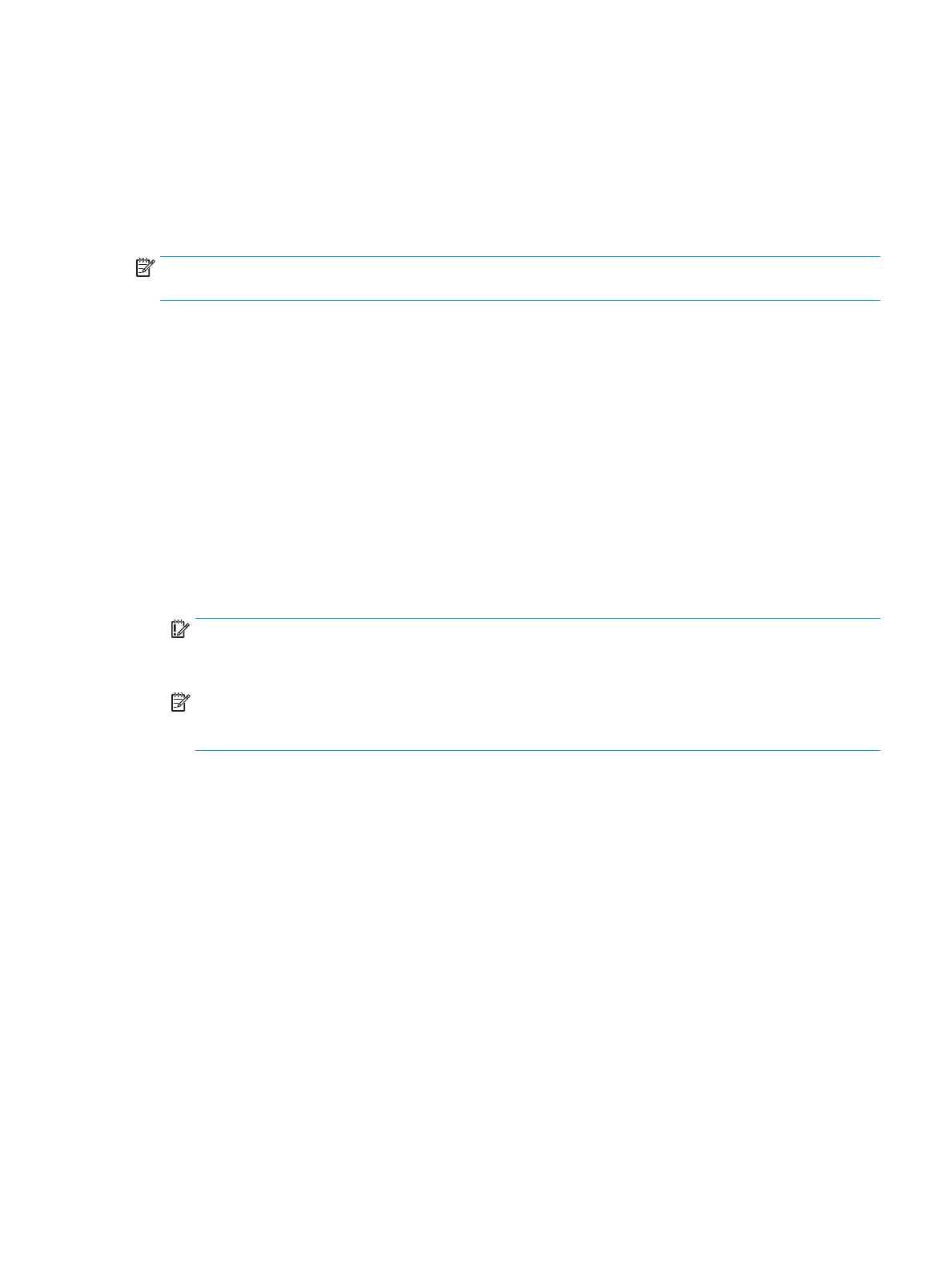
Включите или перезагрузите планшет, а затем быстро нажмите и удерживайте кнопку
Windows.
2.
Коснитесь клавиши f10.
2.
Нажмите Security (Безопасность) и следуйте инструкциям на экране.
Чтобы сохранить изменения, выберите Exit (Выход), затем – Save Changes and Exit (Сохранить
изменения и выйти) и нажмите Yes (Да).
ПРИМЕЧАНИЕ.
Если вы используете клавиши со стрелками, чтобы выбрать нужный пункт, далее
нужно нажать клавишу
ВВОД
.
Изменения вступят в силу после перезагрузки компьютера.
Использование Windows Hello (только на некоторых
моделях)
На моделях, оснащенных считывателем отпечатков пальцев или ИК-камерой, для входа в систему
можно использовать Windows Hello, проведя пальцем перед камерой или взглянув в камеру.
Для того чтобы настроить Windows Hello, выполните следующие действия.
1.
Нажмите кнопку Пуск, затем – Параметры, выберите Учетные записи и Параметры входа.
2.
Чтобы добавить пароль, нажмите Добавить.
3.
Нажмите Приступить и следуйте инструкциям на экране, чтобы зарегистрировать отпечаток
пальца или лицо и настроить PIN-код.
ВАЖНО!
Во избежание проблем при использовании отпечатков пальцев для входа в систему при
регистрации отпечатка пальца обязательно нужно отсканировать палец на считывателе со всех
сторон.
ПРИМЕЧАНИЕ.
Длина PIN-кода не ограничена. По умолчанию можно использовать только
цифры. Чтобы использовать также буквы или специальные символы, установите флажок
Включить буквы и символы.
Использование программы обеспечения безопасности в
Интернете
Когда компьютер используется для доступа к электронной почте, сети или Интернету, он
потенциально подвергается воздействию компьютерных вирусов, шпионских программ и прочих
опасностей сети. Для защиты компьютера на нем может быть предустановлена пробная версия
программы обеспечения безопасности в Интернете, которая содержит функции антивируса и
брандмауэра. Необходимо регулярно обновлять антивирусное программное обеспечение, чтобы
защититься от вновь появляющихся вирусов и других угроз безопасности. Настоятельно
рекомендуется перейти с пробной версии программы обеспечения безопасности на
полнофункциональную либо приобрести другую программу по вашему выбору, чтобы полностью
защитить компьютер.
Использование антивирусного программного обеспечения
Компьютерные вирусы могут повредить программы, утилиты и операционную систему, а также
привести к их неправильной работе. Антивирусное программное обеспечение может обнаружить и
уничтожить большинство вирусов, а также устранить вызванные ими неполадки.
Использование Windows Hello (только на некоторых моделях)
43
Содержание
- 3 Уведомление о безопасности
- 5 Настройка конфигурации процессора (только на некоторых моделях)
- 7 Содержание
- 13 Начало работы; Рекомендации
- 14 Дополнительные ресурсы HP
- 16 Знакомство с компьютером; Расположение оборудования; Расположение программного обеспечения
- 18 Вид слева
- 19 Дисплей; Режим сниженного синего излучения (только на некоторых моделях)
- 21 Область клавиатуры; Сенсорная панель; Параметры сенсорной панели
- 22 Индикаторы
- 23 Кнопка, вентиляционное отверстие и динамики
- 24 Специальные клавиши; Клавиши действий
- 26 Вид снизу; Наклейки
- 29 Подключение к сети; Подключение к беспроводной сети; Использование элементов управления беспроводной связью; Клавиша режима “В самолете”
- 31 Использование GPS (только на некоторых моделях)
- 32 Подключение устройств Bluetooth; Подключение к проводной локальной сети (только на
- 33 Использование камеры; Использование звука; Подключение динамиков
- 34 Подключение наушников; Подключение гарнитуры; Использование параметров звука; Использование видео
- 36 Настройка звука через HDMI; Обнаружение и подключение беспроводных дисплеев с поддержкой
- 37 Навигация по экрану; Использование жестов на сенсорной панели и сенсорном; Касание
- 38 Перетаскивание двумя пальцами (сенсорная панель и высокоточная
- 40 Использование дополнительной клавиатуры или мыши
- 41 Использование экранной клавиатуры (только на некоторых
- 42 Управление питанием; Переход в спящий режим и выход из него
- 43 Активация режима гибернации и выход из него (только на некоторых; Завершение работы (выключение) компьютера
- 44 Использование значка питания и параметров
- 45 Отображение уровня заряда батареи; Экономия энергии батареи
- 46 Определение низких уровней заряда батареи; Действия пользователя в условиях низкого уровня заряда батареи; источника питания
- 47 Батарея с заводской пломбой; Работа от внешнего источника питания
- 49 Обслуживание компьютера; Улучшение производительности; Дефрагментация диска; Очистка диска
- 50 Определение состояния HP 3D DriveGuard; Обновление программ и драйверов; Очистка компьютера
- 51 Процедуры очистки; Очистка дисплея; Поездки с компьютером и его транспортировка
- 53 Использование паролей
- 54 Установка паролей в Windows
- 55 Использование Windows Hello (только на некоторых; Использование программы обеспечения безопасности в; Использование антивирусного программного обеспечения
- 56 Использование брандмауэра; Установка обновлений программного обеспечения
- 58 Использование утилиты Setup Utility; Определение версии BIOS
- 59 Загрузка обновления BIOS
- 61 Использование программы HP PC Hardware Diagnostics
- 62 Загрузка HP PC Hardware Diagnostics Windows; Загрузка актуальной версии HP PC Hardware Diagnostics Windows; Установка HP PC Hardware Diagnostics Windows; Использование HP PC Hardware Diagnostics Windows
- 63 Запуск программы HP PC Hardware Diagnostics UEFI; Загрузка HP PC Hardware Diagnostics UEFI на флеш-накопитель USB
- 64 Использование настроек Remote HP PC Hardware Diagnostics; Загрузка Remote HP PC Hardware Diagnostics UEFI
- 65 Изменение настроек Remote HP PC Hardware Diagnostics UEFI
- 66 1 Резервное копирование и восстановление; Резервное копирование информации и создание носителей; Использование средств Windows
- 67 Recovery Download Tool (только на некоторых моделях); Восстановление после сбоя и восстановление системы; Восстановление, сброс и обновление с помощью средств Windows; Восстановление с помощью носителя для восстановления HP; Изменение порядка загрузки компьютера
- 68 Использование HP Sure Recover (только на некоторых моделях)
- 69 2 Технические характеристики
- 70 Рабочая среда
- 71 3 Электростатический разряд
- 72 4 Специальные возможности; HP и специальные возможности; Поиск технических средств, соответствующих вашим потребностям; Позиция HP
- 73 Поиск наиболее подходящих вспомогательных технологий; Оценка потребностей
- 74 Специальные возможности в продуктах HP; Стандарты и законодательство; Стандарты
- 75 Законодательные и нормативные акты
- 76 Полезные ресурсы и ссылки с информацией по доступности; Организации
- 77 Ссылки HP; Обращение в службу поддержки
- 78 Указатель